Maison > Article > Opération et maintenance > Comment fermer la fenêtre pop-up Win10
Comment fermer la fenêtre pop-up Win10
- 藏色散人original
- 2020-02-19 10:36:5056292parcourir

Comment fermer les fenêtres pop-up win10 ?
Fermez la fenêtre contextuelle d'invite lors de l'ouverture du logiciel dans Win10
Cliquez avec le bouton droit sur l'icône « Ce PC » et sélectionnez « Propriétés » dans le menu contextuel. Dans la fenêtre des propriétés qui apparaît, cliquez sur l'option "Sécurité et maintenance".
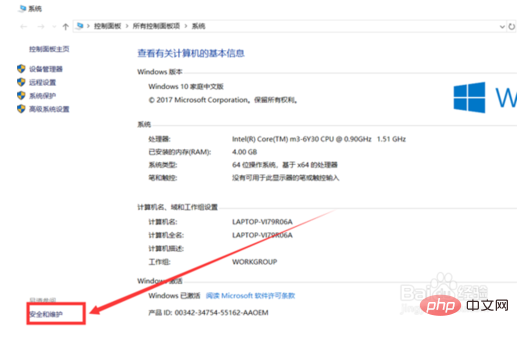
Dans l'interface Sécurité et maintenance, cliquez sur l'option "Modifier le contrôle des paramètres du compte utilisateur".
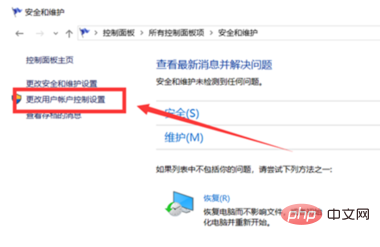
Dans la fenêtre contextuelle, déplacez le bouton de commande vers l'espace inférieur. Cliquez sur le bouton "Confirmer" ci-dessous pour enregistrer les paramètres.
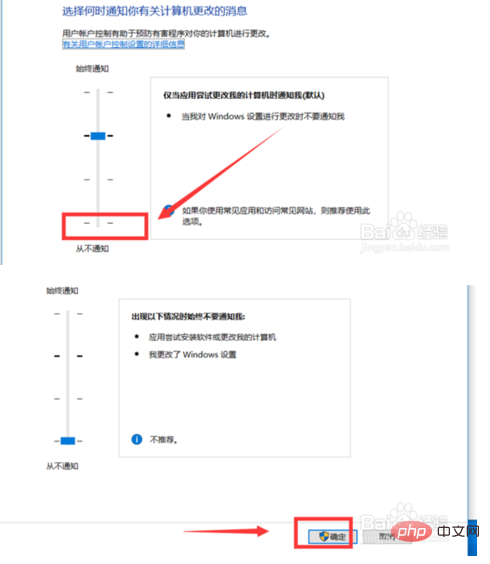
Enfin, une fenêtre de requête apparaîtra en raison de la modification des paramètres. Cliquez sur "Oui" pour terminer les paramètres.
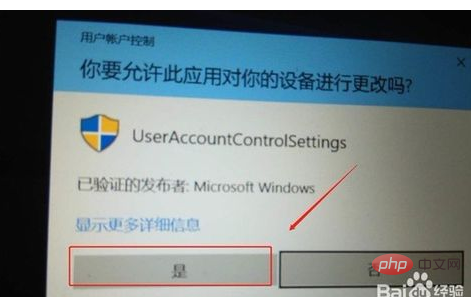
Pour plus de contenu lié à la programmation, veuillez faire attention à la colonne Introduction à la programmation sur le site Web chinois de php !
Ce qui précède est le contenu détaillé de. pour plus d'informations, suivez d'autres articles connexes sur le site Web de PHP en chinois!